دانلود فايل , شرکت در انجمن و گفتگو با ساير اعضا در سايت ثبت نام کنيد
طراحی سایت -طراحي دکمه های چند بخشی (split button)
تاريخ: امروز, : جمعه 17 اردیبهشت 1400 نويسنده: http://tahlilgardadeh.rozblog.com/user-admin
موضوع: آموزش طراحی سایت ,

طراحی سایت- طراحي دکمه های چند بخشی (split button) در سایت
در این مقاله از طراحی سایت می آموزیم که چطور با استفاده از کد CSS , Html ، دکمه های چند بخشی (split button) ایجاد کنیم.
Split Button Dropdowns
قدم اول : کد HTML را اضافه کنید.
ماوس را بر روی آیکون فلش ببرید تا منوی dropdown باز شود.
<!-- Font Awesome Icon Library --><link rel="stylesheet" href="https://cdnjs.cloudflare.com/ajax/libs/font-awesome/4.7.0/css/font-awesome.min.css"><button class="btn">Button</button><div class="dropdown"> <button class="btn" style="border-left:1px solid navy"> <i class="fa fa-caret-down"></i> </button> <div class="dropdown-content"> <a href="#">Link 1</a> <a href="#">Link 2</a> <a href="#">Link 3</a> </div></div>مثال :
نمونه یک
<!DOCTYPE html>
<html>
<head>
<meta name="viewport" content="width=device-width, initial-scale=1">
<link rel="stylesheet" href="https://cdnjs.cloudflare.com/ajax/libs/font-awesome/4.7.0/css/font-awesome.min.css">
<style>
.btn {
background-color: #2196F3;
color: white;
padding: 16px;
font-size: 16px;
border: none;
outline: none;
}
توضیح مثال :از هر مولفه ای برای باز کردن منوی dropdown استفاده کنید برای مثال مولفه < button > ،< a >،یا < p > .
از مولفه container ( مانند < like>) برای ایجاد منوی dropdown استفاده کنید و لینک های dropdown را به آن اضافه کنید.
مولفه < div> را در ابتدا و انتهای دکمه قرار دهید تا منوی dropdown را بخوبی توسط کد css جایدهی کنید.
قدم دوم : کد CSS را اضافه کنید.
/* Dropdown Button */.btn { background-color: #2196F3; color: white; padding: 16px; font-size: 16px; border: none; outline: none;}/* The container <div> - needed to position the dropdown content */.dropdown { position: absolute; display: inline-block;}/* Dropdown Content (Hidden by Default) */.dropdown-content { display: none; position: absolute; background-color: #f1f1f1; min-width: 160px; z-index: 1;}/* Links inside the dropdown */.dropdown-content a { color: black; padding: 12px 16px; text-decoration: none; display: block;}/* Change color of dropdown links on hover */.dropdown-content a:hover {background-color: #ddd}/* Show the dropdown menu on hover */.dropdown:hover .dropdown-content { display: block;}/* Change the background color of the dropdown button when the dropdown content is shown */.btn:hover, .dropdown:hover .btn { background-color: #0b7dda;}</div>.dropdown {
position: absolute;
display: inline-block;
}
.dropdown-content {
display: none;
position: absolute;
background-color: #f1f1f1;
min-width: 160px;
z-index: 1;
}
.dropdown-content a {
color: black;
padding: 12px 16px;
text-decoration: none;
display: block;
}
.dropdown-content a:hover {background-color: #ddd}
.dropdown:hover .dropdown-content {
display: block;
}
.btn:hover, .dropdown:hover .btn {
background-color: #0b7dda;
}
</style>
</head>
<body>
<h2>Split Button Dropdowns</h2>
<p>Move the mouse over the arrow icon to open the dropdown menu.</p>
<button class="btn">Button</button>
<div class="dropdown">
<button class="btn" style="border-left:1px solid #0d8bf2">
<i class="fa fa-caret-down"></i>
</button>
<div class="dropdown-content">
<a href="#">Link 1</a>
<a href="#">Link 2</a>
<a href="#">Link 3</a>
</div>
</div>
</body>
</html>
مثال :
نمونه دو
<!DOCTYPE html>
<html>
<head>
<meta name="viewport" content="width=device-width, initial-scale=1">
<link rel="stylesheet" href="https://cdnjs.cloudflare.com/ajax/libs/font-awesome/4.7.0/css/font-awesome.min.css">
<style>
.btn {
background-color: #2196F3;
color: white;
padding: 16px;
font-size: 16px;
border: none;
outline: none;
}
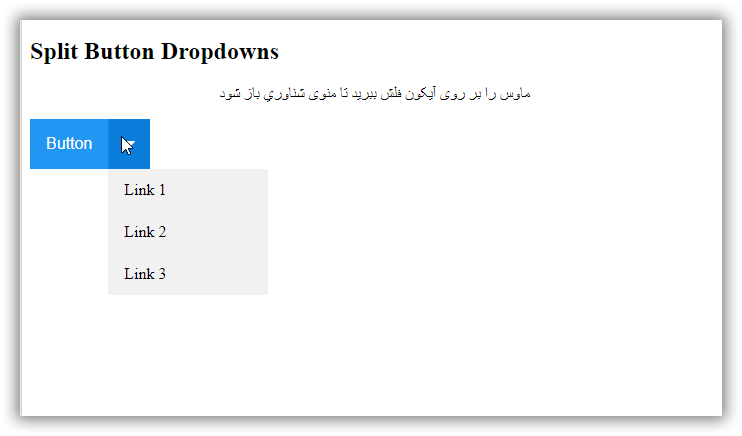
| امتياز : | نتيجه : 0 امتياز توسط 0 نفر مجموع امتياز : 0 |
نمايش اين کد فقط در ادامه مطلب براي قرار کد مورد نظر به ويرايش قالب مراجعه کنيد
برچسب ها : آموزش طراحی سایت , طراحي دکمه های چند بخشی در html , دوره برنامه نویسی , دوره آموزش طراحی سایت , آموزشگاه برنامه نویسی ,
مطالب مرتبط
آموزش Image Grid
طراحی شبکه تصاویر واکنش گرا
آموزش ساخت تصاویر لایت باکس
آموزش ساخت Image Modal با استفاده از HTML و CSS3
آموزش ساخت گالری اسلاید شو برای سایت
آموزش ساخت اسلايدشو براي وبسايت
آموزش ساخت دکمه Back to Top برای صفحات وب
گرد کردن گوشه دکمه ها با CSS
آموزش ساخت دکمه با متن
آموزش ساخت دکمه های تمام عرض در سایت



